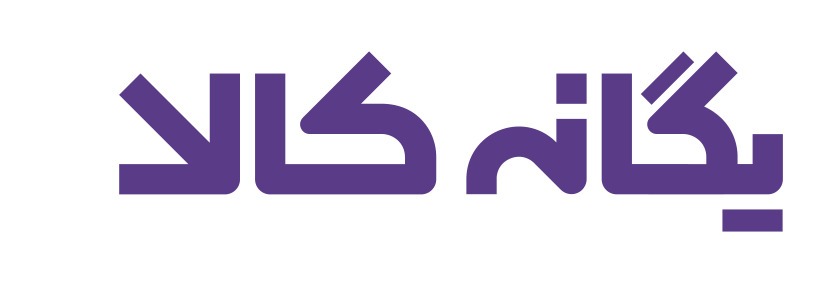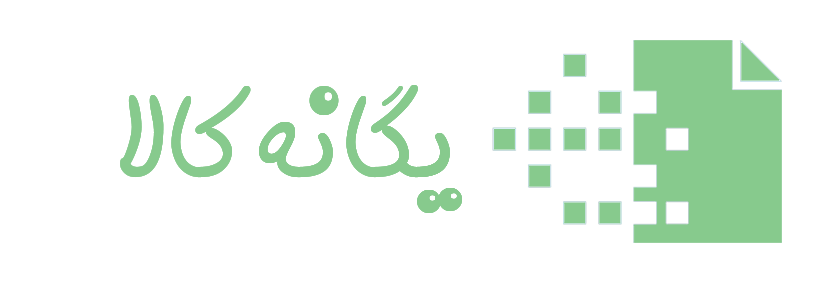نحوه نصب و اتصال اسکنر به کامپیوتر اولین گام در استفاده از این دستگاه است. اگر شما بتوانید اتصال اسکنر به لپتاپ یا هر دستگاه دیگر را به درستی انجام دهید، این امکان را دارید از اسکنر نهایت استفاده را ببرید؛ بنابراین دیگر وقت خود را برای عیبیابی صرف نمیکنید و بیشتر روی کارهای اصلی خود متمرکز میشوید. در این بررسی به شما نحوه راهاندازی اسکنر از طریق USB، شبکه و وایرلس را آموزش میدهیم و حتی بتوانید مشکلات مربوط به اتصال را عیبیابی کنید. با ما همراه باشید.
روشهای اتصال اسکنر به کامپیوتر
شما میتوانید اسکنر خود را با کابل USB به کامپیوتر متصل کنید یا از دستگاه خود بهصورت وایرلس و با استفاده از Wi-Fi یا بلوتوث استفاده کنید. در ادامه به نحوه نصب و اتصال اسکنر به کامپیوتر از طریق روشهای مختلف میپردازیم.
نحوه اتصال اسکنر به کامپیوتر
در ویندوز، اسکنر خود را به کامپیوتر وصل کنید و سپس به مسیر زیر بروید:
Settings → Devices → Printers & Scanners → Add a printer or scanner
در مک، اسکنر خود را به کامپیوتر وصل کنید و سپس به مسیر زیر بروید:
Logo → System Preferences → Printers & Scanners → + → add your scanner

اتصال اسکنر به ویندوز از طریق USB
مراحل زیر را گام به گام انجام دهید:
- اسکنر خود را به منبع تغذیه وصل کرده و روشن کنید.
- برای اینکه کامپیوتر شما بتواند آن را شناسایی کند، باید آن را روشن کنید.
- اسکنر خود را با کابل USB به کامپیوتر خود وصل کنید.
- اگر کامپیوتر شما پس از روشن شدن، اسکنر را شناسایی کرد، باید دستورالعملهای روی صفحه را برای دانلود درایورهای لازم دنبال کنید.
- تنظیمات ویندوز خود را باز کنید. شما میتوانید این کار را در ویندوز 10 و 11 با کلیک روی منوی «Start» و انتخاب گزینه «Settings» انجام دهید.
- گزینه «Devices» ویندوز ۱۰ یا «Bluetooth & devices» ویندوز ۱۱ کلیک کنید.
- گزینه «Printers & Scanners» را انتخاب کنید. این گزینه را در منوی عمودی سمت چپ پنجره خواهید دید
- حالا گزینه «Add a printer or scanner» را انتخاب کنید.
- روی نام اسکنر خود کلیک کنید و گزینه «Add device» را کلیک کنید. در لیستی که ظاهر میشود، اسکنری که میخواهید اضافه کنید به احتمال زیاد با نام برند سازنده، نام مدل یا شماره مدل دستگاه نمایش داده میشود.
- در صورت وجود هرگونه دستورالعمل نصب خودکار روی صفحه، آن را دنبال کنید. به عنوان مثال، اگر Windows Security از شما اجازه نصب نرمافزار و درایور را برای اسکنرتان میخواهد، روی «Yes» کلیک کنید.
اتصال اسکنر به ویندوز از وایرلس
مراحل زیر را گام به گام انجام دهید:
- اسکنر خود را به منبع تغذیه وصل کرده و روشن کنید. برای اینکه کامپیوتر شما بتواند اسکنر را شناسایی کند، باید آن را روشن کنید.
- اسکنر خود را در حالت «Pairing Mode» قرار دهید. برخی از اسکنرهای وایرلس، به ویژه اسکنرهایی که از بلوتوث برای اتصال بیسیم استفاده میکنند، ابتدا باید آنها را در حالت «Pairing Mode» قرار دهید. هر اسکنر در این فرآیند متفاوت خواهد بود، اما به احتمال زیاد باید دکمه بلوتوث را روی اسکنر خود فشار دهید. اگر مطمئن نیستید که اسکنر شما در حالت جفت شدن است یا نمیتوانید دکمه بلوتوث را پیدا کنید، به دفترچه راهنمای دستگاه خود مراجعه کنید.
- تنظیمات ویندوز خود را باز کنید. شما میتوانید این کار را با کلیک روی منوی «Start» و انتخاب «Setting» انجام دهید.
- گزینه «Devices» ویندوز ۱۰ یا «Bluetooth & devices» ویندوز ۱۱ کلیک کنید.
- گزینه «Printers & Scanners» را انتخاب کنید. این گزینه را در منوی عمودی سمت چپ پنجره خواهید دید
- حالا گزینه «Add a printer or scanner» را انتخاب کنید.
- برای اینکه کامپیوتر بتواند اسکنر را شناسایی کند، کامپیوتر و اسکنر باید هم دو به یک شبکه Wi-Fi متصل باشند.
- روی نام اسکنر خود کلیک کنید و گزینه «Add device» را کلیک کنید. در لیستی که ظاهر میشود، اسکنری که میخواهید اضافه کنید به احتمال زیاد با نام برند سازنده، نام مدل یا شماره مدل دستگاه نمایش داده میشود.

اتصال اسکنر به مک از طریق USB
مراحل زیر را گام به گام انجام دهید:
- اسکنر خود را به منبع تغذیه وصل کرده و روشن کنید. با استفاده از کابل USB که همراه اسکنر شما ارائه شده است، آن را به یک پورت USB در کامپیوتر خود وصل کنید.
- اگر مک شما فقط یک پورت USB-C دارد، این امکان را دارید از یک آداپتور چند پورت استفاده کنید
- تنظیمات سیستم را باز کنید. روی لوگوی اپل در گوشه سمت چپ بالای صفحه کلیک کنید و «System Settings» (ونتورا و نسخههای بعدی) یا «System Preferences» (مونتری و نسخههای قبلی) را انتخاب کنید.
- گزینه «Printers & Scanners» را انتخاب کنید. سپس از پایین سمت راست، گزینه روی «Add Printer, Scanner, or Fax» کلیک کنید.
- اسکنر خود را انتخاب کنید. وقتی روی اسکنر خود کلیک میکنید، مک فرآیند شناسایی را آغاز میکند تا بتوانید از دستگاه استفاده کنید.
اتصال اسکنر به مک از طریق وایرلس
مراحل زیر را گام به گام انجام دهید:
- اسکنر خود را به منبع تغذیه وصل کرده و روشن کنید.
- مطمئن شوید که اسکنر و کامپیوتر به یک شبکه Wi-Fi وصل هستند.
- روی لوگوی اپل مک اپل کلیک کنید. این گزینه را در نوار منویی که به صورت افقی در بالای صفحه نمایش شما قرار دارد، مشاهده خواهید کرد.
- نرمافزار اسکنر را از قبل نصب نکنید. مک باید آخرین نرمافزار اسکنر را به طور خودکار دانلود کند.
- روی «System Settings» کلیک کنید. این بخش معمولاً دومین گزینه در منوی کشویی است.
- گزینه «Printers & Scanners» را انتخاب کنید. این گزینه را در کنار نماد چاپگر در نوار کناری مشاهده خواهید کرد.
- در صورت نیاز، گزینه « Add Printer, Scanner, or Fax» را انتخاب کنید. این گزینه را در گوشه پایین سمت چپ پنجره مشاهده خواهید کرد.
- وقتی روی اسکنر خود کلیک میکنید، مک فرآیند شناسایی را آغاز میکند تا بتوانید از دستگاه استفاده کنید.
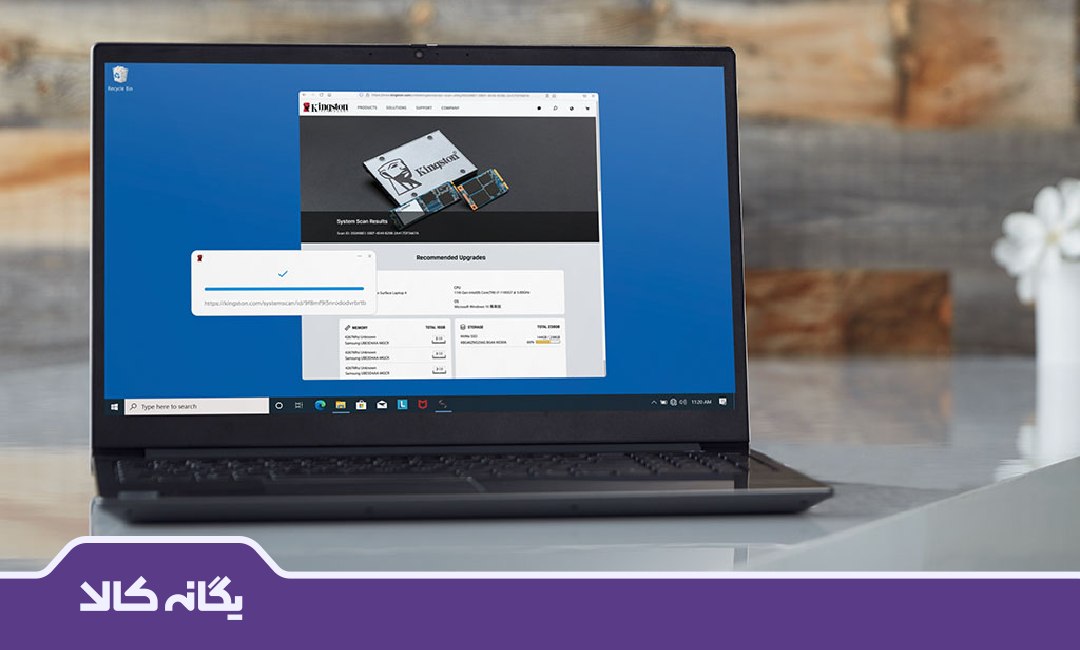
عیبیابی مشکلات اسکنر در زمان نصب و راهاندازی
در ادامه به برخی از راهحلها در رفع مشکل اسکنر در زمان نصب و راهاندازی اشاره میکنیم:
درایورهای مناسب را دانلود کنید
ممکن است با مشکل شناسایی نشدن اسکنر روبرو شوید. این مشکل اغلب به دلیل نصب نادرست درایورها رخ میدهد. برند و مدل اسکنر خود را به همراه عبارت «Driver Download» در یک گوگل جستجو کنید. توصیه میکنیم حتماً از وبسایت رسمی شرکت برای اسکنر خود استفاده کنید. پس از نصب درایورهای اسکنر، کامپیوتر خود را ریست کنید. سیستم عامل مک باید بهطور خودکار آخرین نرمافزار و درایورهای اسکنر را نصب کند. در غیر این صورت، باید نرمافزار خود را بهصورت دستی بهروزرسانی کنید.
رایانه خود را ریست کنید
در برخی موارد، ممکن است کامپیوتر شما برای عملکرد صحیح نیاز به ریست داشته باشد. این کار را پس از نصب هرگونه برنامه یا درایور جدید انجام دهید. برای ریست، مراحل زیر را دنبال کنید:
- در ویندوز، به مسیر Start → Power → Restart بروید.
- در مک، به مسیر Apple → Restart بروید.
اسکنر خود را ریست کنید
قطع شدن اتصال حین کار (بین اسکنر و کامیپوتر) یکی دیگر از مشکلاتی است که رخ میدهد. از دکمه Power روی اسکنر خود برای خاموش کردن دستگاه استفاده کنید. چند دقیقه آن را از برق بکشید، سپس دوباره وصل کنید. با این کار، برخی از مشکلات رایج از بین میروند.
اسکنر خود را از طریق اترنت متصل کنید
ممکن است اسکنر در اتصال به شبکه Wi-Fi مشکل داشته باشد. اتصال اسکنر به کامپیوتر با کابل اترنت میتواند به سیستم شما در شناسایی دستگاه کمک کند.
اسکنر را نزدیکی کامپیوتر قرار دهید
اگر اسکنر شما خیلی از کامپیوتر دور است، سیستم قادر به شناسایی آن نخواهد بود. سعی کنید اسکنر خود را در کنار کامپیوتر خود تنظیم کنید.
خرید اسکنر با قابلیت اتصال سریع و پشتیبانی نصب از فروشگاه یگانه کالا
فروشگاه اینترنتی یگانه کالا بهعنوان نماینده رسمی برندهای کداک، فوجیتسو و کانن در ایران شناخته میشود. شما میتوانید محصول مورد نیاز خود را با ضمانت اصالت کالا و گارانتی معتبر یگانه سرویس از ما تهیه کنید. همچنین تمامی اسکنرها با قابلیت اتصال سریع و پشتیبانی نصب همراه هستند. شما میتوانید از خدمات ما برای نحوه نصب و اتصال اسکنر به کامپیوتر استفاده کنید.
سوالات متداول
برای نصب اسکنر باید ابتدا درایور مخصوص آن را از کجا تهیه کنیم؟
معمولاً درایور در داخل CD همراه دستگاه قرار دارد، اما بهترین و جدیدترین نسخه آن را میتوان از وبسایت رسمی برند سازنده پیدا کنید.
آیا اتصال اسکنر همیشه از طریق کابل USB نصب میشود یا از طریق وایرلس هم امکانپذیر است؟
اغلب اسکنرها با کابل USB به کامپیوتر متصل میشوند، اما برخی مدلهای جدیدتر از اتصال وایفای یا بلوتوث نیز پشتیبانی میکنند و بدون کابل قابل استفاده هستند.
چرا پس از اتصال اسکنر به کامپیوتر، دستگاه شناسایی نمیشود؟
ممکن است درایور کلا نصب نشده یا بهدرستی نصب نشده باشد؛ همچنین باید وضعیت کابل، پورت USB و فعال بودن گزینه Scan To PC در تنظیمات اسکنر بررسی شود.